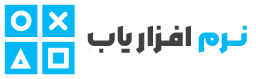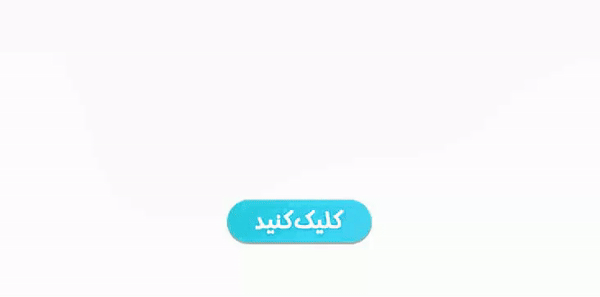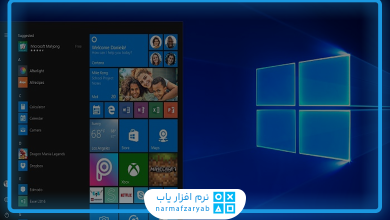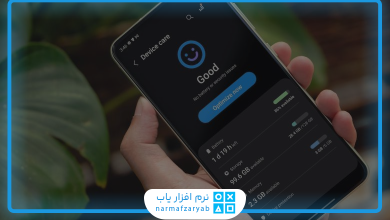آموزش ورود به منوی تنظیمات بوت و BIOS

فهرست مطالب
آموزش ورود به منوی تنظیمات بوت و BIOS
BIOS از مهمترین قسمت ها و تنظیمات اصلی ویندوز میباشد که وظیفه کنترل قسمت های مختلف سیستم را بر عهده دارد، شما پس از ورود به منوی تنظیمات بوت و BIOS ، منو و تنظیمات مختلفی را مشاهده میکنید که تمام آنها جزو بخش بایوس میباشد.
ورود به منوی تنظیمات بوت و BIOS
شما روش ثابتی برای ورود به منوی تنظیمات بوت و BIOS پیدا نخواهید کرد، با توجه به سیستم عامل و نسخه آن باید مسیر مناسبی انتخاب نمایید، در ادامه مقاله آموزش ورود به منوی تنظیمات بوت و BIOS روش های رایج رورود به بایوس را خواهیم گفت.

دسترسی به بایوس با استفاده از کلیدهای خاص
برای ورود به محیط بایوس در اکثر دستگاهها، روشی آسان وجود دارد: کافیست کلید اختصاصی مربوط به بایوس را فشار دهید، فوراً پس از روشن کردن سیستم. اما در برخی موارد، زمان کافی برای این عمل ممکن است موجود نباشد. در این صورت، روشهای دیگر نیز در دسترس هستند.
سازندگان مختلف از کلیدهای ورود به بایوس مختلفی برای محصولات خود استفاده میکنند. اغلب مادربردهای مدرن از کلید DEL برای ورود به بایوس پشتیبانی میکنند، اما در برخی دستگاههای خاص مانند اولترابوکها یا تبلتها، این قاعده ممکن است برقرار نباشد. اگر کلید مربوط به دستگاه خود را نمیشناسید، میتوانید نام سازنده یا مدل دستگاه خود را جستجو کنید یا حتی در پیام کوتاهی هنگام روشن کردن سیستم اطلاعات لازم را ببینید.
کلیدهای Delete و F2 به عنوان رایجترین ابزارها برای ورود به بایوس شناخته میشوند، اما کلیدهای F12 و ESC نیز در برخی مواقع استفاده میشوند. در زیر، لیستی از تولیدکنندگان رایانهها و کلیدهای معمول بایوس برای محصولات آنها آمده است.
| نام سازنده | کلید رایج بایوس محصولات |
| ASRock | F2 و DEL |
| ایسوس (Asus) | F2 برای کامپیوترها، F2 یا DEL برای مادربردها |
| ایسر (Acer) | F2 یا DEL |
| دل (Dell) | F2 یا F12 |
| ECS | DEL |
| گیگابایت (Gigabyte و Aorus) | F2 یا DEL |
| اچپی (HP) | F10 |
| لنوو (Lenovo) لپتاپ | F2 یا Fn + F2 |
| لنوو (Lenovo) کامپیوترهای دسکتاپ | F1 |
| لنوو (Lenovo) سری تینک پد (ThinkPad) | Enter و سپس F1 |
| اماسآی (MSI) | DEL برای کامپیوترها و مادربردها |
| مایکروسافت (Microsoft) | کلید افزایش صدا برای تبلتهای سرفیس |
| اوریجین (Origin PC) | F2 |
| سامسونگ (Samsung) | F2 |
| توشیبا (Toshiba) | F2 |
| زوتاک (Zotac) | DEL |
مهم: توجه داشته باشید در هر حالتی بهتر است از سیستم خود پشتیبان گیری کنید، شما میتوانید با مطالعه مقاله ( بهترین نرم افزارهای پشتیبان گیری ویندوز ) جهت آموزش پشتیبان گیری اطلاعات کسب کنید.
روش دیگر آموزش ورود به منوی تنظیمات بوت و BIOS
استفاده از منوی Advanced Start در ویندوز 10 و 11
اگر به دلایلی نتوانستهاید از روش قبلی برای دسترسی به تنظیمات بایوس استفاده کنید، میتوانید از ویژگی Advanced Start Menu در ویندوز 10 و 11 استفاده نمایید. این قابلیت تنها در نسخههای جدید ویندوز وجود دارد و روش استفاده از آن در نسخههای قدیمیتر متفاوت است. تصاویر زیر مربوط به ویندوز 11 هستند؛ اما مراحل برای ویندوز 10 نیز مشابه است.
1. برای شروع، کلمه “Advanced Startup” را در نوار جستجوی استارت منو وارد کنید. سپس در نتایج جستجو، بر روی اولین گزینه با عنوان “Change advanced startup options” کلیک کنید. البته، میتوانید از طریق پنل تنظیمات (Settings) ویندوز نیز به این بخش دسترسی پیدا کنید؛ اما مسیر اشاره شده سریعتر و آسانتر خواهد بود.
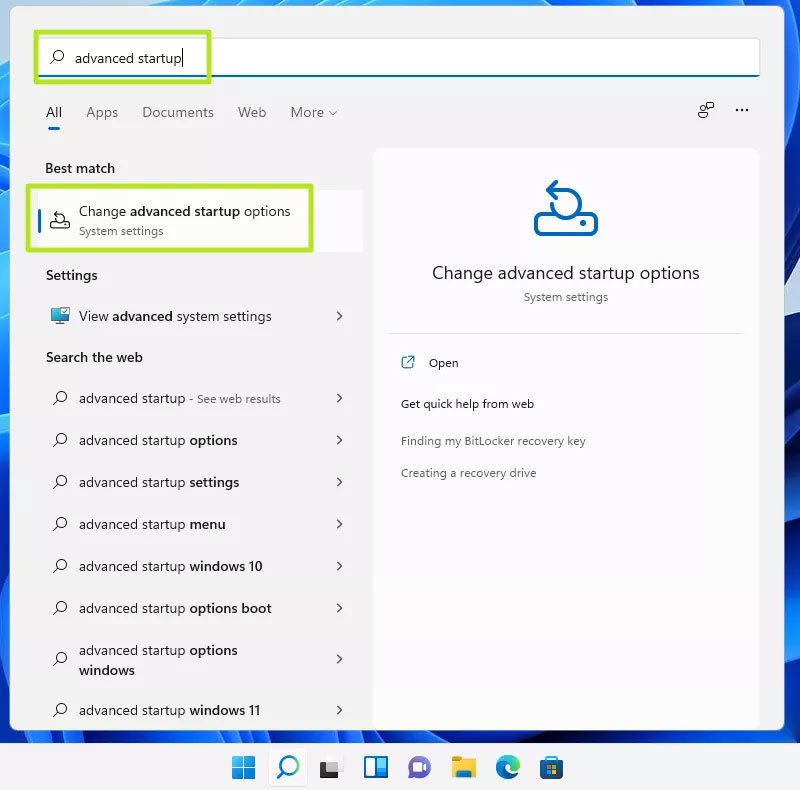
۲. حالا در پنجره تنظیمات باز شده روی گزینه Restart now در روبهروی عنوان Advanced startup کلیک کنید.

۳. اکنون کامپیوتر یا لپتاپ یک بار ریبوت میشود و در ادامه منویی مشابه تصویر پایین ظاهر خواهد شد. در این منو روی گزینه Troubleshoot کلیک کنید.

۴. حالا در زیر عنوان Troubleshoot روی دومین گزینه با نام Advanced options کلیک نمایید.

۵. در صفحه Advanced options گزینه UEFI Firmware Settings را انتخاب کنید.

۶. در نهایت داخل صفحه UEFI Firmware Settings روی کلید Restart بزنید. اکنون پس از خاموش شدن و روشن شدن مجدد دستگاه، به تنظیمات بایوس دسترسی خواهید داشت.
به این نکته توجه داشته باشید که ممکن است در مرحله 5 ، گزینه ( UEFI Firmware Settings ) مشاهده نکنید، این مشکل در دستگاه های قدیمی به خاطر عدم پشتیبانی از استناندارد UEFI ممکن است رخ دهد، اما اگر دستگاه شما جزو دستگاه های جدید باشد این مشکل میتواند به دلیل استفاده از پارتیشن بندی MBR باشد،در این صورت بوت درایو، سیستم شما را مجبور به استفاده از حالت BIOS Legacy میکند، همچنین دسترسی UEFI را از داخل ویندوز غیر فعال میکند، با تغییر پارتیشنبندی درایو سیستم به GPT میتوانید این مشکل را حل کنید؛ اما حتماً قبل از این کار اقدام به تهیه نسخه پشتیبان از اطلاعات خود نمایید.